Android için Instagram uygulaması ve iOS'un yerleşik bir web tarayıcısı vardır. Uygulamadan ayrılmadan Instagram hikayeleri, biyografiler, DM'ler ve sponsorlu gönderilerdeki bağlantıları açabilirsiniz. Ancak internet bağlantınız veya Instagram uygulamanızla ilgili sorunlar, bağlantıların uygulama içi tarayıcıda açılmasını engelleyebilir.
Instagram, Android veya iOS cihazınızda web bağlantılarını açamıyorsa aşağıdaki sorun giderme ipuçlarını deneyin.
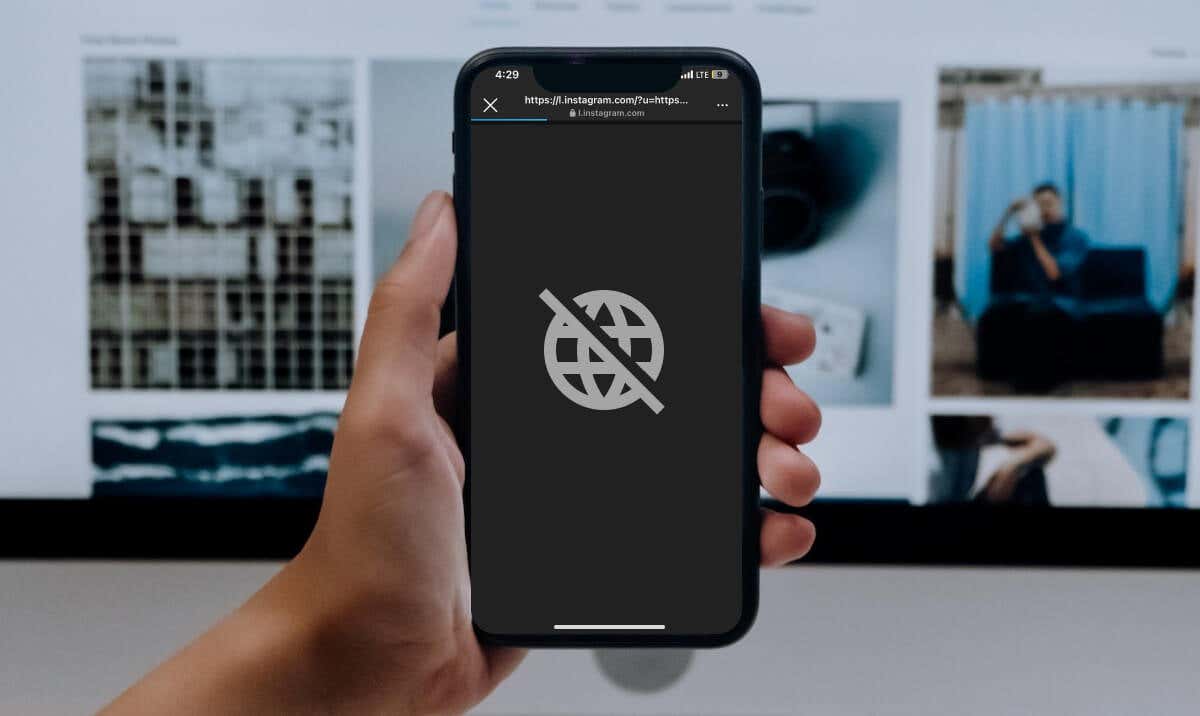
1. İnternet Bağlantınızı Kontrol Edin
Instagram yavaş, dengesiz veya zayıf bir internet bağlantısında web sitesi bağlantılarını açamayabilir. Hücresel veri kullanıyorsanız bir Wi-Fi ağına geçin ve bağlantıyı tekrar açın.
Sorun devam ederse yönlendiricinizi yeniden başlatın veya internet servis sağlayıcınızla iletişime geçin. Hücresel bağlantınızı ve Wi-Fi bağlantınızı telefonunuzu uçak moduna sokma ve çıkarma 'ye kadar yenileyin.
Uçak modunu etkinleştirmek için Android cihazınızın ekranının üst kısmından yukarı kaydırın ve uçak simgesinedokunun. 3-5 saniye bekleyin ve uçak modunu kapatmak için simgeye tekrar dokunun.
Alternatif olarak, Ayarlar>Ağ ve internet'e (veya Bağlantılar) gidin, Uçak modunuaçın, ve tekrar kapatın.
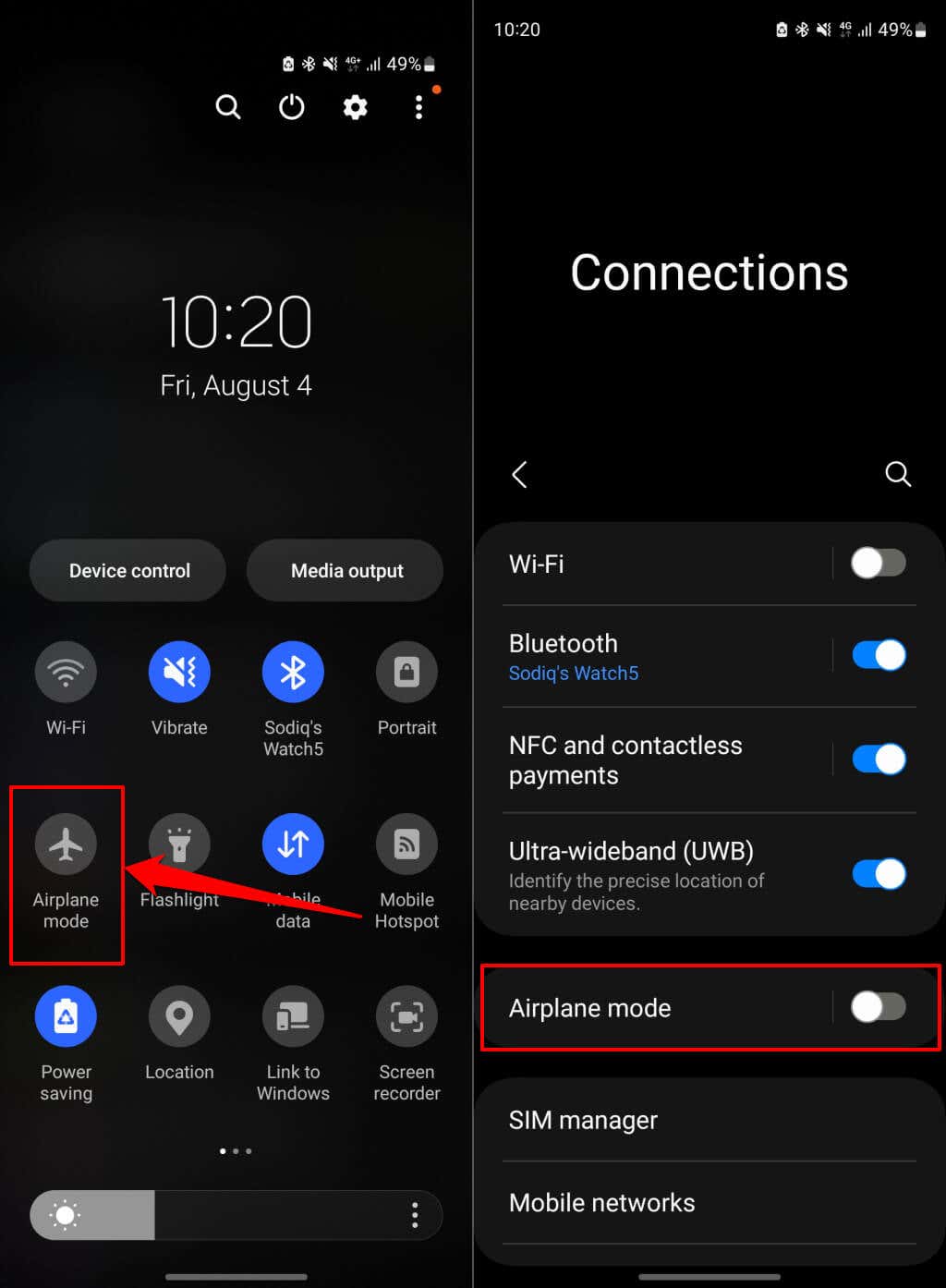
iPhone kullanıyorsanız Ayarlaruygulamasını açın, Uçak Modu'nu açın ve birkaç saniye sonra tekrar açın.
Telefonunuzu hücresel veri veya Wi-Fi aracılığıyla internete yeniden bağlayın, Instagram'ı açın ve uygulamanın web bağlantılarını açıp açmadığını kontrol edin.
Sanal Özel Ağ (VPN) kullanıyorsanız kapatın ve bağlantıyı tekrar açmayı deneyin. Ayrıca web sitesi kısıtlaması için yönlendiricinizi, güvenlik duvarınızı veya proxy uygulama ayarlarınızı kontrol edin (özellikle Instagram belirli web sitelerinin bağlantılarını açmıyorsa).
2. Instagram Tarayıcı Çerezlerini ve Verilerini Temizle
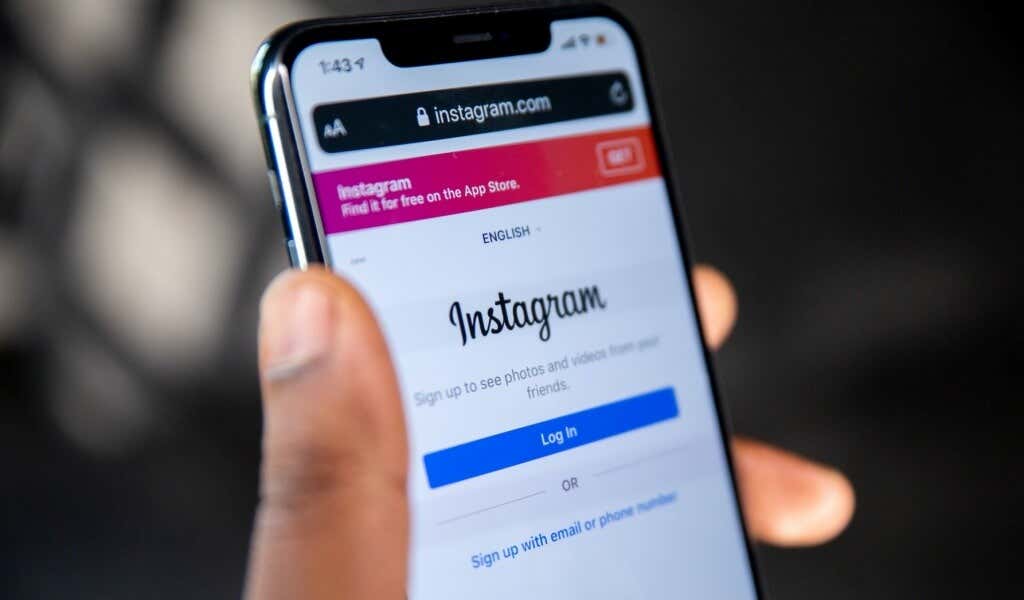
Instagram, uygulama içi tarayıcıda ziyaret ettiğiniz web sitelerinden veya bağlantılardan verileri kaydeder. Tarayıcı verilerinin aşırı birikmesi veya bozulması durumunda Instagram, bağlantıları açamayabilir. Instagram'ın tarayıcı verilerini temizle, uygulamanın web sitesi bağlantılarını tekrar açmasını sağlayabilir.
Instagram'ın Tarayıcı Verilerini Temizle (Android)
Instagram'da herhangi bir web sitesi bağlantısını açın ve aşağıdaki adımları izleyin.
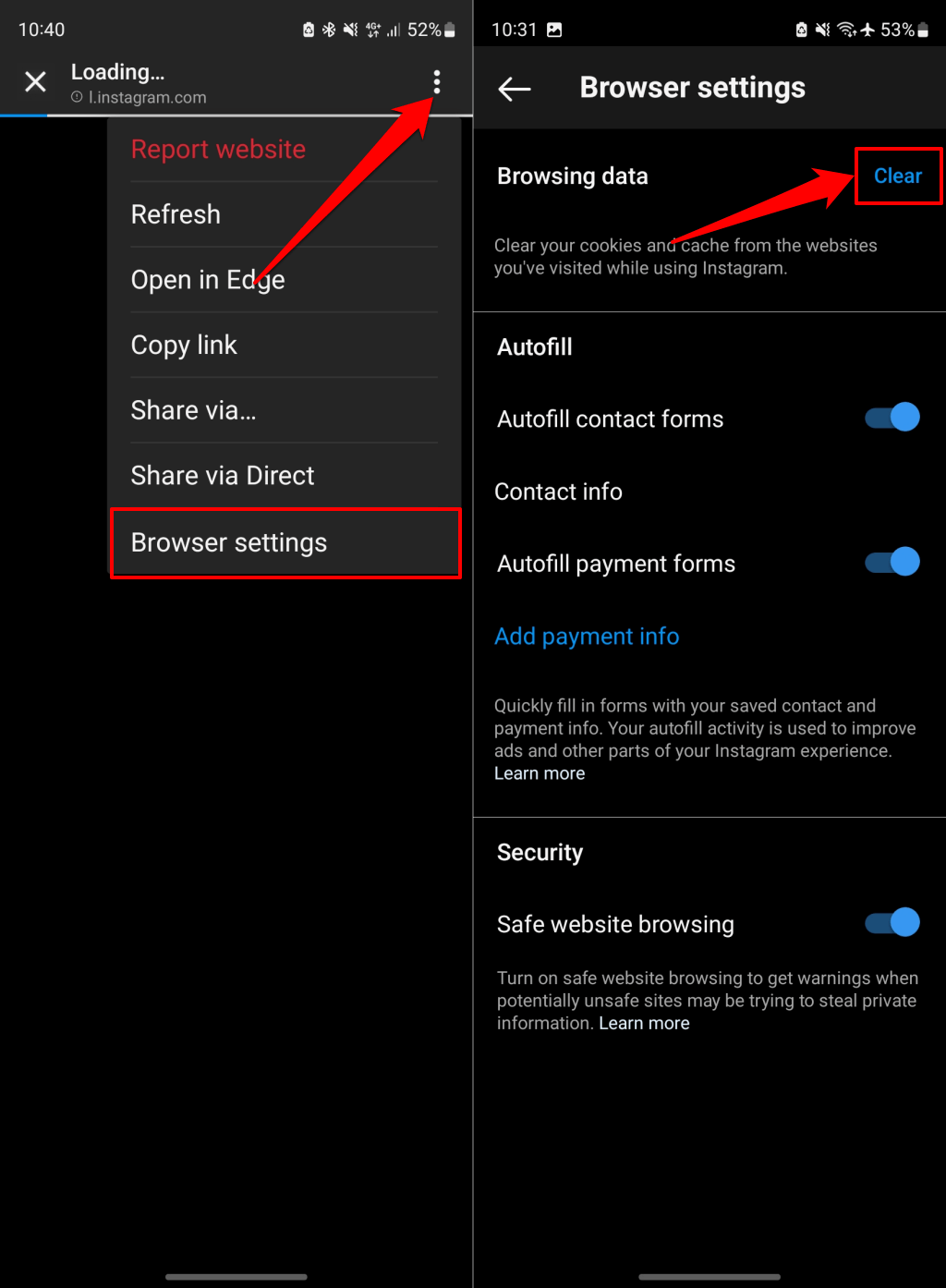
Tarayıcıyı kapatın, bağlantıyı yeniden açın ve Instagram'ın web sitesini yükleyip yüklemediğini kontrol edin. Sorun devam ederse Instagram'ı yeniden başlatın ve bağlantıyı tekrar açın.
Instagram Tarayıcı Verilerini Temizle (iOS)
Instagram uygulamasında herhangi bir bağlantıyı açın ve aşağıdaki adımları izleyin.
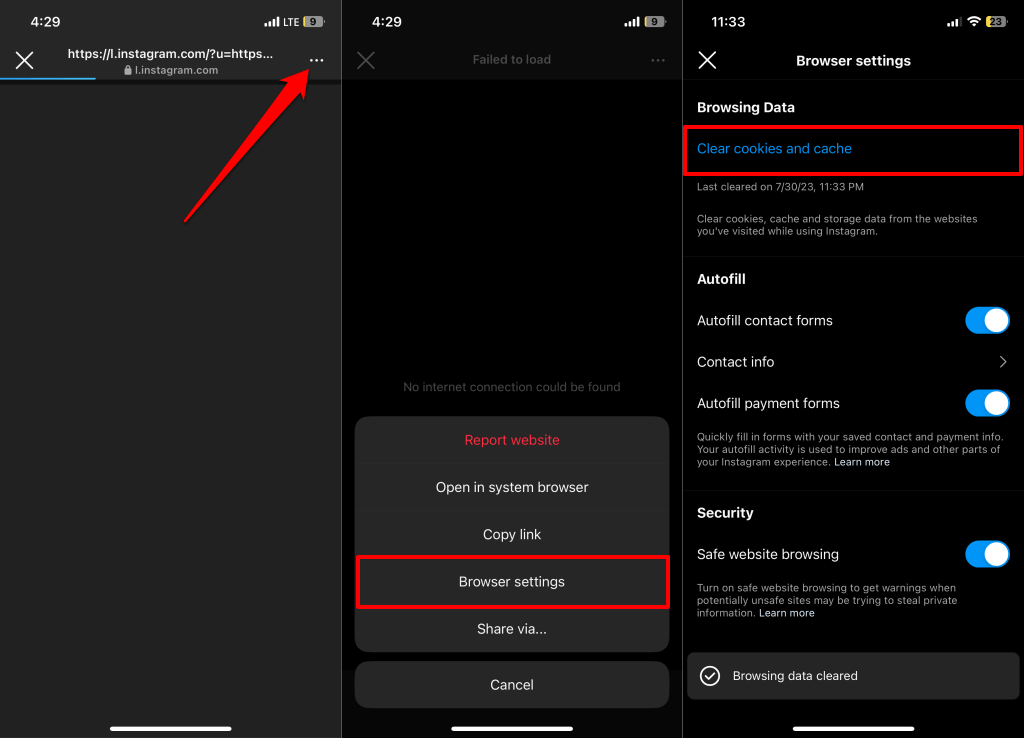
Tarayıcıyı kapatın ve web bağlantısını tekrar ziyaret edin. Tarayıcı hâlâ web sitesini yüklemiyorsa Instagram'ı kapatıp yeniden açın.
3. Instagram'ı Kapatmaya Zorla ve Yeniden Başlat
Web sitesi bağlantılarına dokunduğunuzda uygulama yanıt vermezse telefonunuzda Instagram'ı kapatmaya zorlayın.
Android'de Instagram'ı Kapatmaya Zorlayın
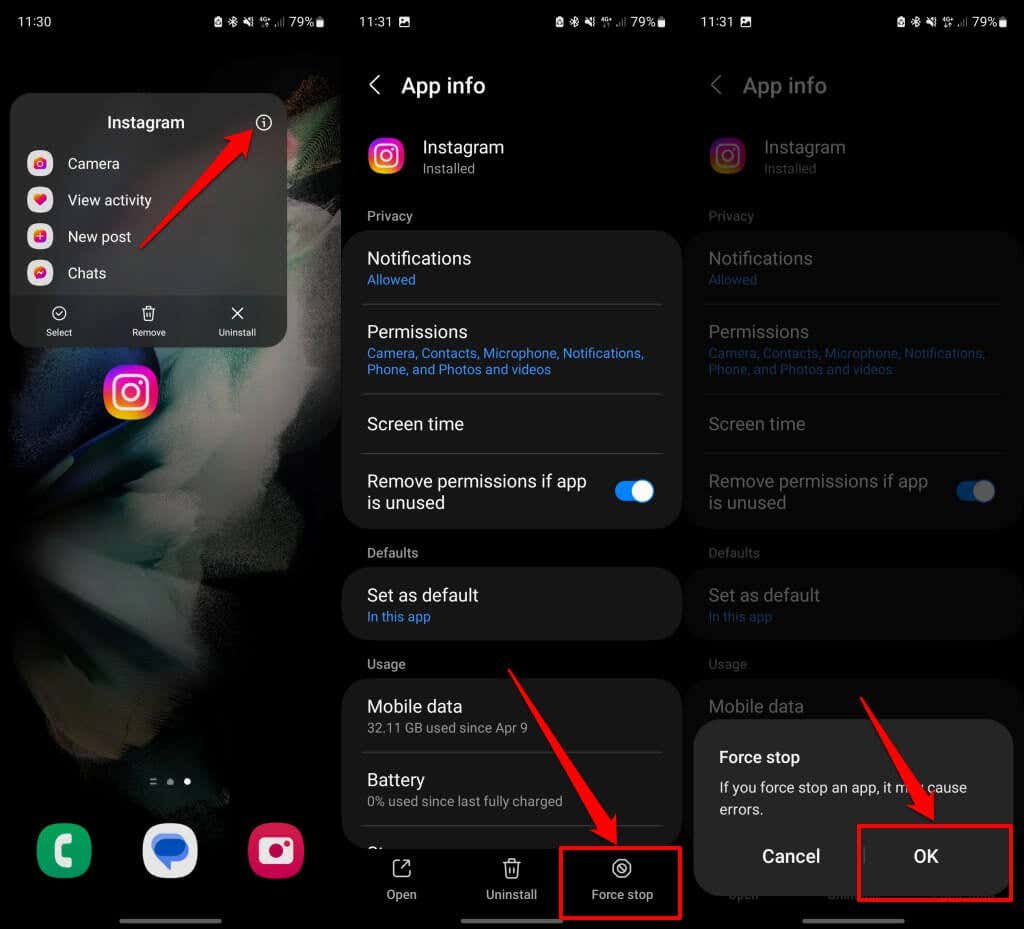
Instagram'ı Kapatmaya Zorla iPhone
iPhone'unuzda Face ID varsa ekranınızın alt kısmından yukarı doğru kaydırın ve ekranın ortasında durun. Uygulama Değiştirici'de Instagram'ı bulun ve kapatmak için uygulamayı yukarı kaydırın.
iPhone SE, iPhone 8 veya önceki modellerde Uygulama Değiştirici'yi açmak için Ana Sayfa düğmesiniçift tıklayın. Uygulamayı kapatmak için Instagram'ın önizlemesini yukarı kaydırın.
4. Telefonunuzun Varsayılan Tarayıcısını Kullanın
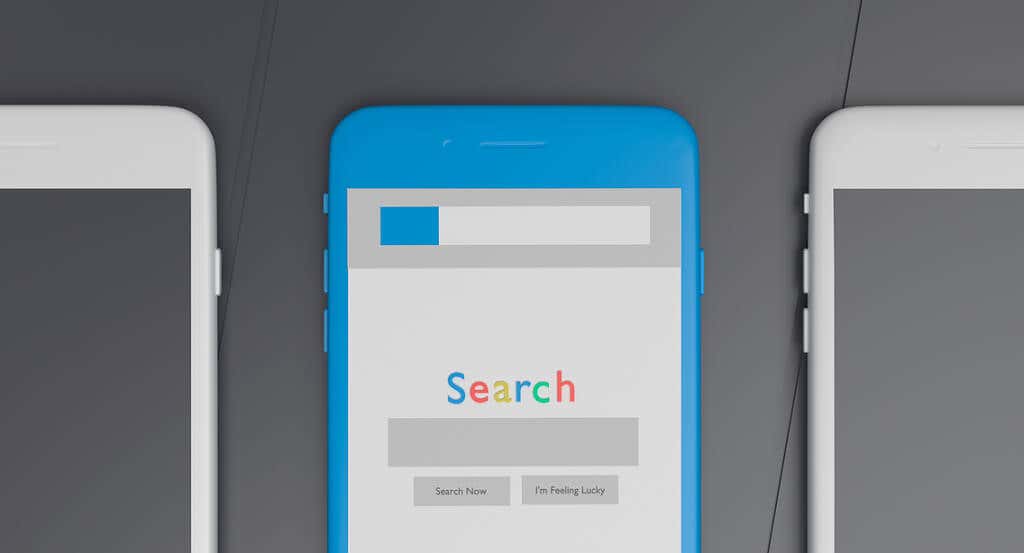
Instagram belirli türdeki bağlantıları (ör. kısaltılmış bağlantılar ve müstehcen içerik veya spam paylaşan platformlara bağlantılar) engeller. Instagram üzerinden Telegram ve Snapchat gibi diğer sosyal medya platformlarının bağlantılarına erişimde de sorun yaşayabilirsiniz.
Instagram belirli web sitelerini açmıyorsa bağlantıları telefonunuzun varsayılan tarayıcısında veya herhangi bir harici web tarayıcısında açmayı deneyin.
Android için Instagram'da, sağ üst köşedeki üç noktalı menü simgesinedokunun ve [Tarayıcı Adı]'nda Aç'ı seçin..
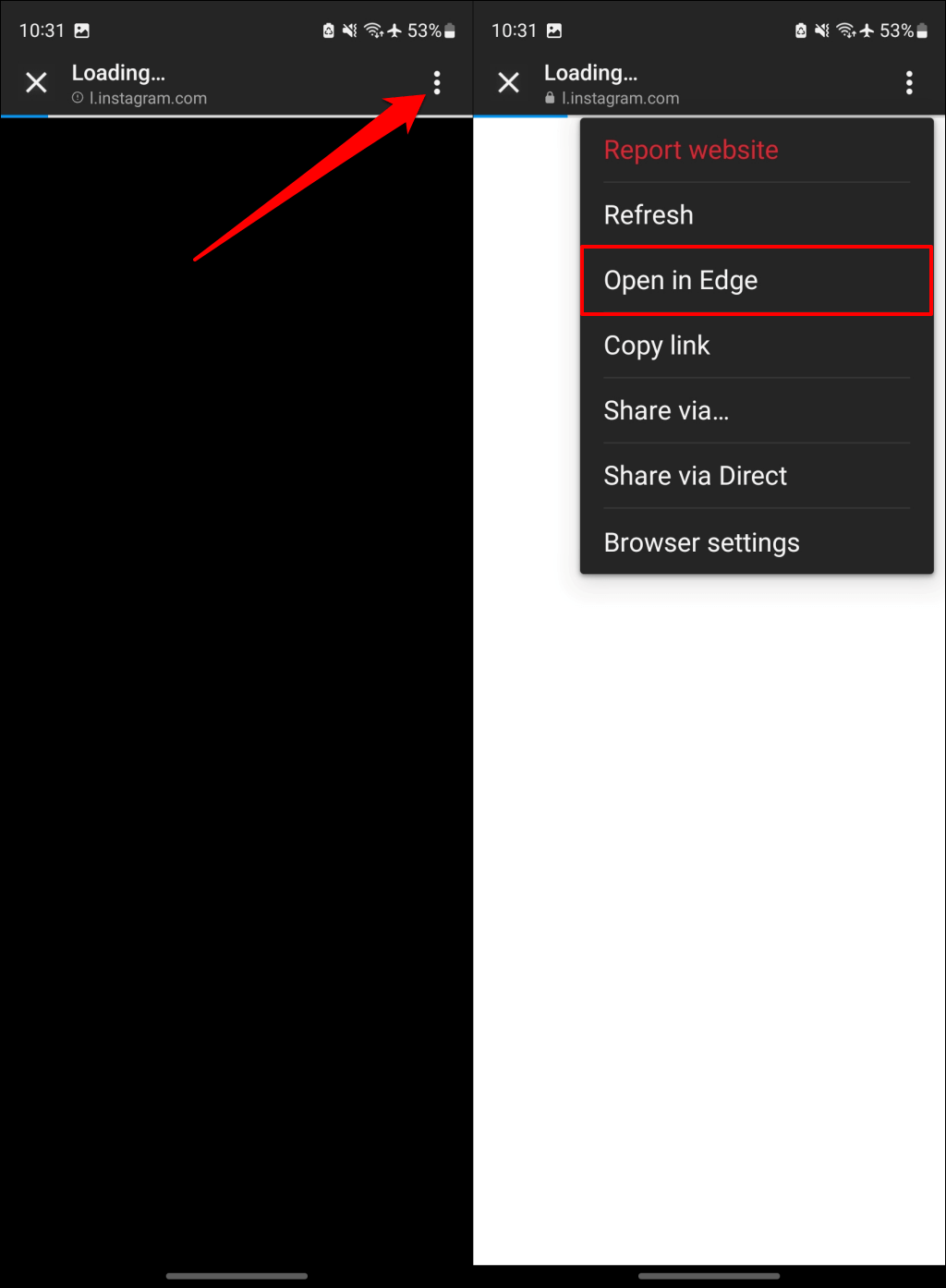
Alternatif olarak, menü simgesinedokunun, Şununla paylaş…'ı seçin, paylaşım menüsünde tarayıcınızı seçin ve [Tarayıcı Adı]'nda Aç'ı seçin. aralık>.
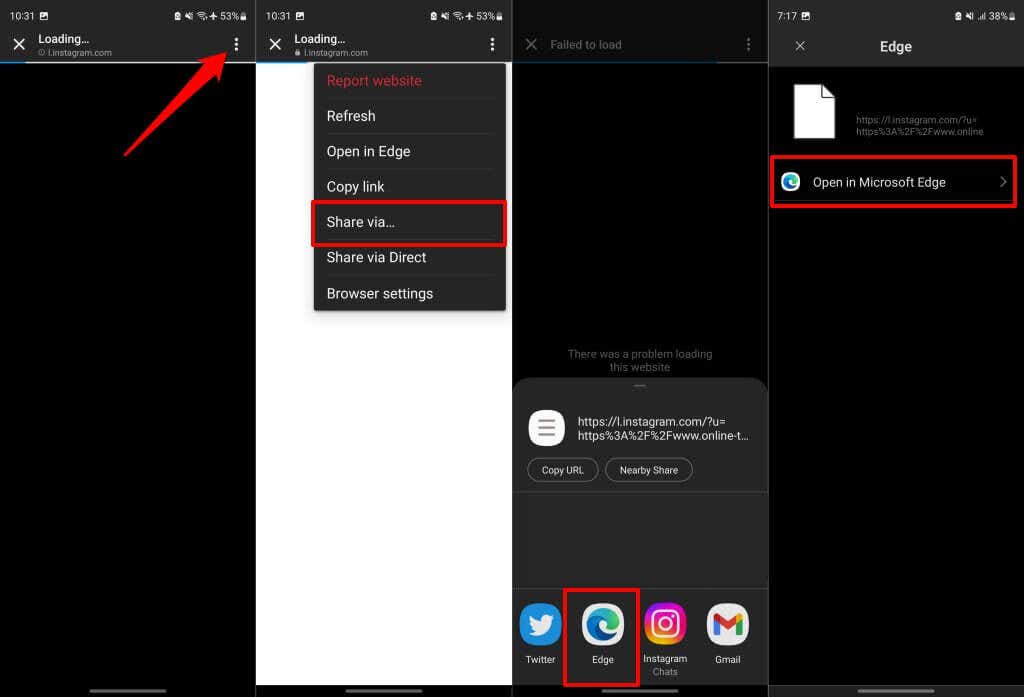
Ayrıca Instagram bağlantılarını kopyalayıp tercih ettiğiniz (harici) tarayıcıda da açabilirsiniz. Instagram tarayıcısında menü simgesinedokunun ve Bağlantıyı kopyala'yı seçin. Web sitesini ziyaret etmek için kopyalanan bağlantıyı tercih ettiğiniz tarayıcıya yapıştırın.
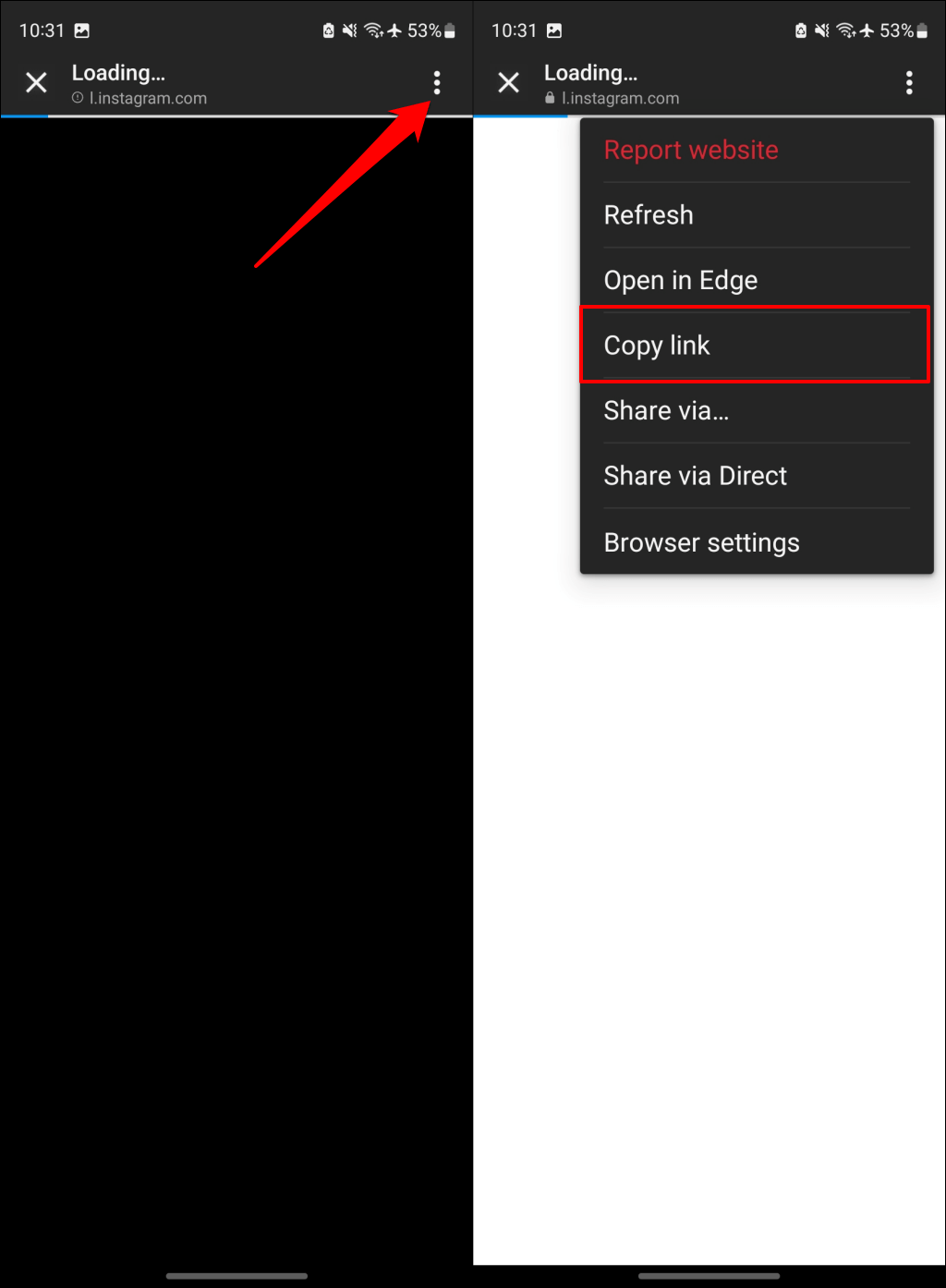
iOS Instagram uygulamasında sağ üst köşedeki üç noktalı menü simgesinedokunun ve Sistem tarayıcısında aç'ı seçin.
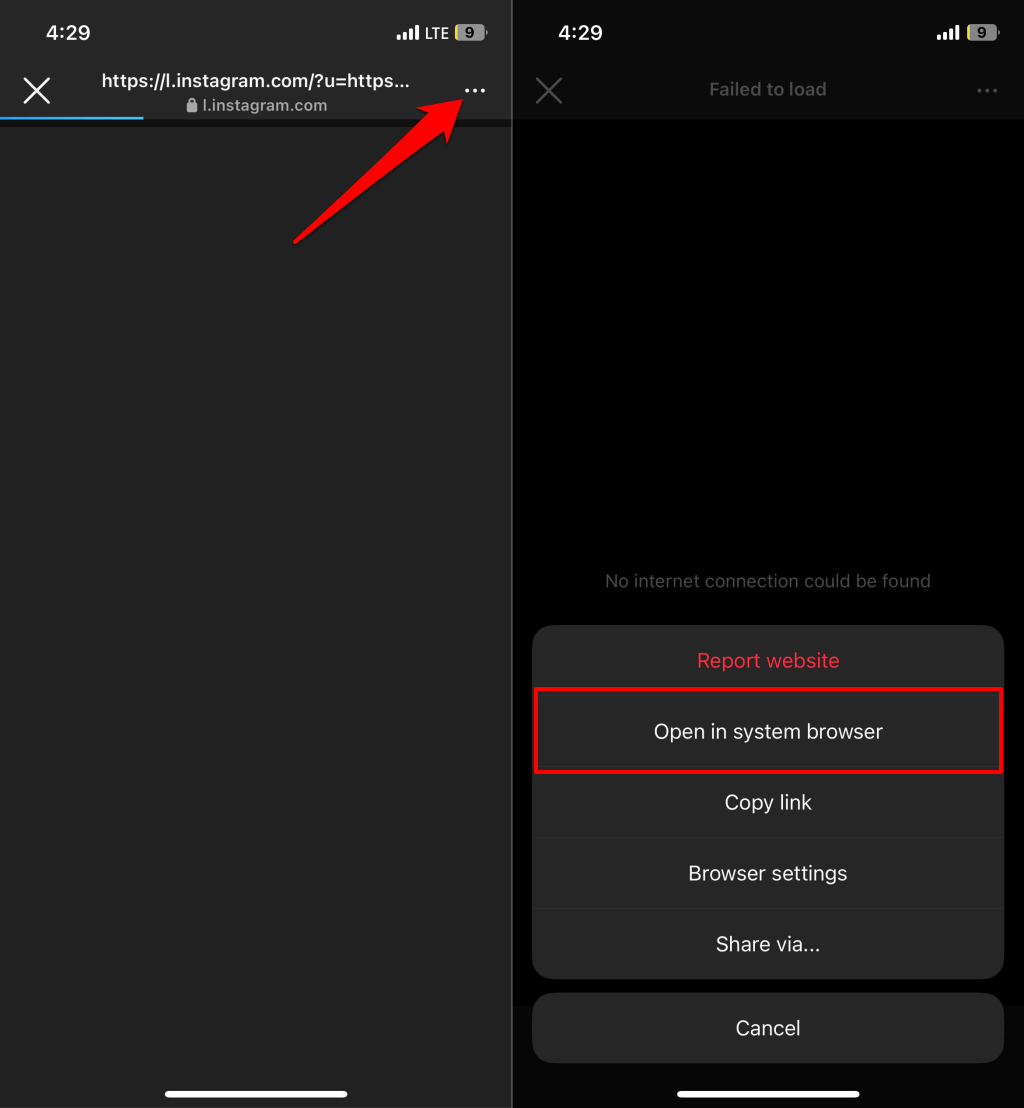
Telefonunuzun varsayılan tarayıcısını değiştirmek mi istiyorsunuz? iPhone ve Android cihazlarda varsayılan tarayıcıları değiştirme hakkındaki eğitimimize bakın.
5. Instagram Uygulamasını Güncelleyin
Cihazınızda uygulamanın eski bir sürümünü çalıştırıyorsanız Instagram arızalanabilir. Instagram'ı en son sürüme güncellemek bozuk işlevleri normale döndürebilir.
Play Store'u (Android) veya App Store'u (iPhone) açın, “Instagram”ı arayın ve Instagram'ı güncellemek için Güncelle'ye dokunun.
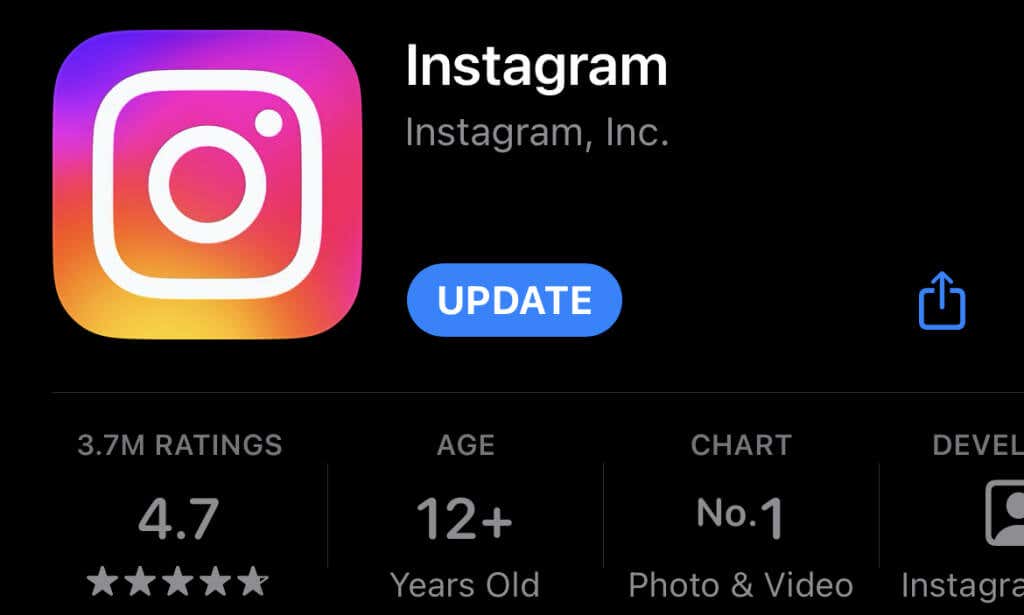
6. Instagram Uygulama Önbelleğini ve Verilerini Temizle (Android)
Uygulamayı güncelledikten sonra hâlâ web bağlantılarını açamıyorsanız Instagram'ın önbelleğini veya verilerini silin.
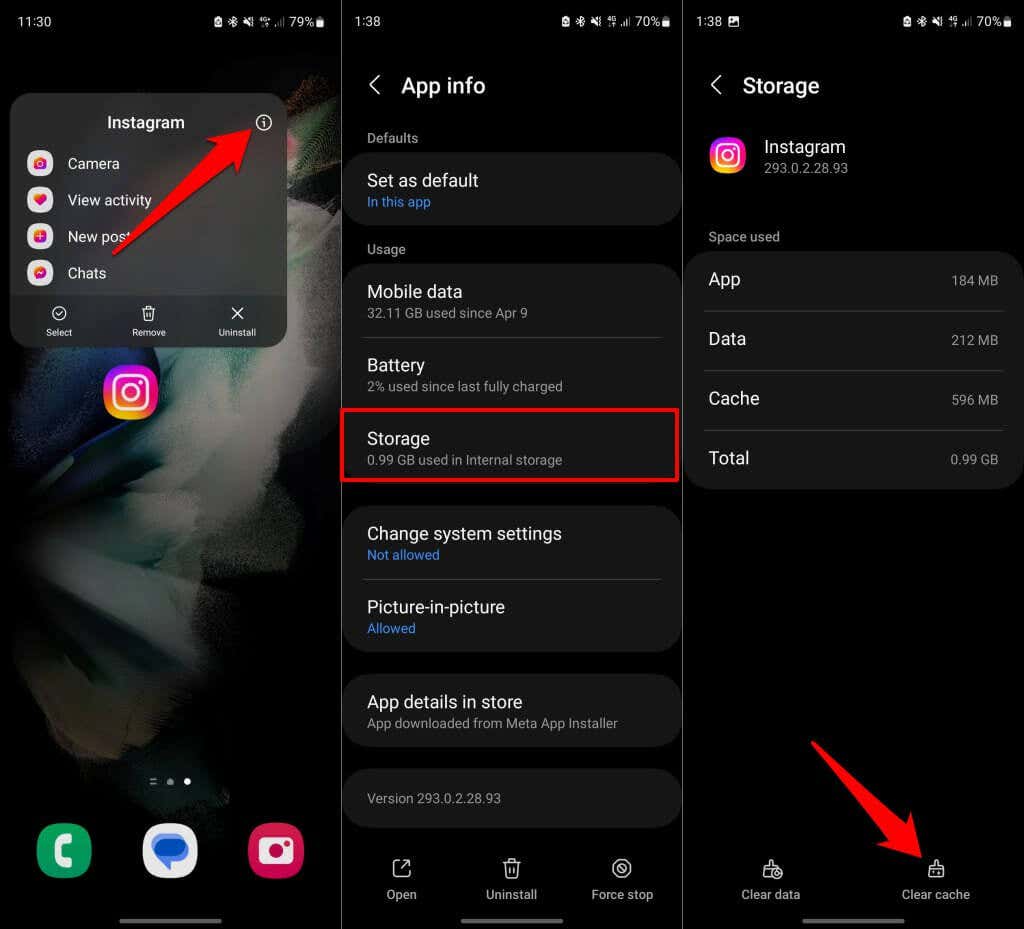
Instagram'ı yeniden başlatın ve uygulamanın web sitesi bağlantılarını açıp açmadığını kontrol edin. Sorun devam ederse Instagram'ın uygulama verilerini temizleyin (4. adıma bakın).
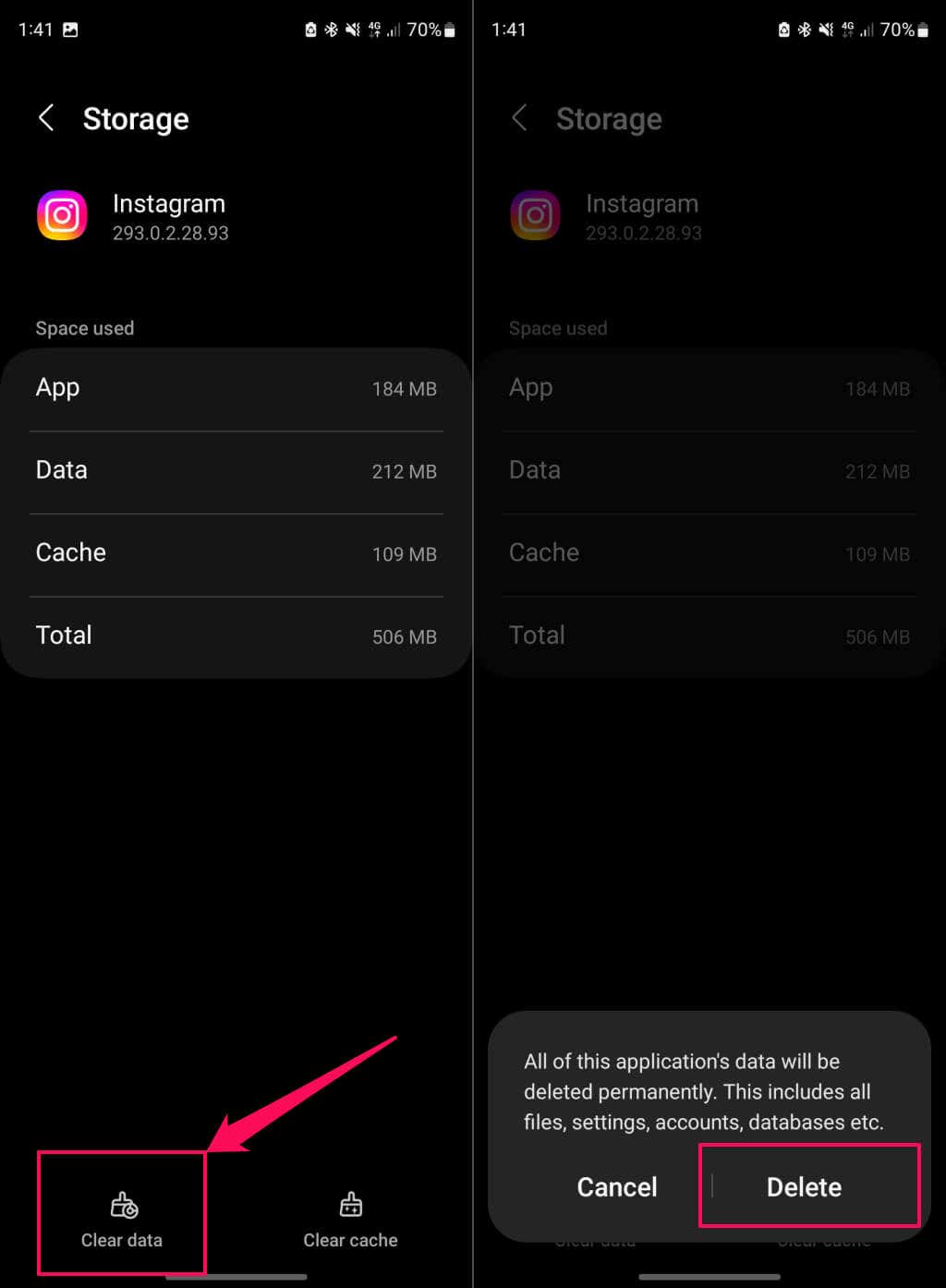
Uygulamayı yeniden açın, Instagram hesabınızda oturum açın ve DM'lerde, biyografilerde veya hikayelerde web sitesi bağlantılarını açmayı deneyin.
7. Instagram Kullanıcısıyla veya Sayfa Yöneticisiyle iletişime geçin
Web bağlantıları bozuksa veya süresi dolmuşsa Instagram'da (veya herhangi bir tarayıcıda) açılmaz. Birisi bağlantıyı doğrudan mesajla (DM) paylaştıysa bu kişiye Instagram uygulamasından veya web tarayıcısından web sayfasına erişip erişemeyeceğini sorun.
Eğer yapabiliyorlarsa, muhtemelen yanlış URL'ye/bağlantıya sahipsiniz demektir. Gönderenden/kullanıcıdan yeni bir bağlantı isteyin veya aksaklığı web sitesi yöneticisine bildirin. Bir Instagram biyografi bağlantısı tıklanamıyorsa kullanıcıya veya sayfa yöneticisine mesaj göndererek bağlantıyı DM yoluyla göndermesini sağlayın..
8. Sorunu Instagram'a Bildir

Instagram bağlantıları hâlâ açmıyorsa büyük olasılıkla uygulamada çözülmemiş bir hata veya teknik sorun vardır. Uygulamanın ayarlar menüsünden sorunu Instagram'a bildirin. Instagram profilinizi açın ve hata raporu göndermek için adımları izleyin.
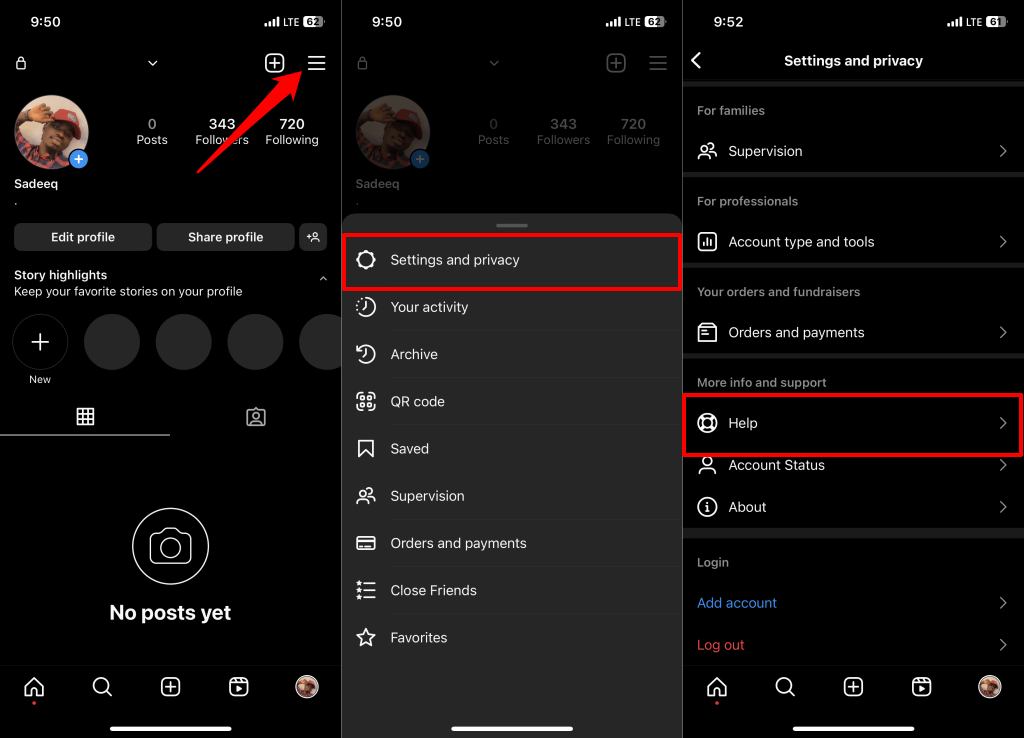

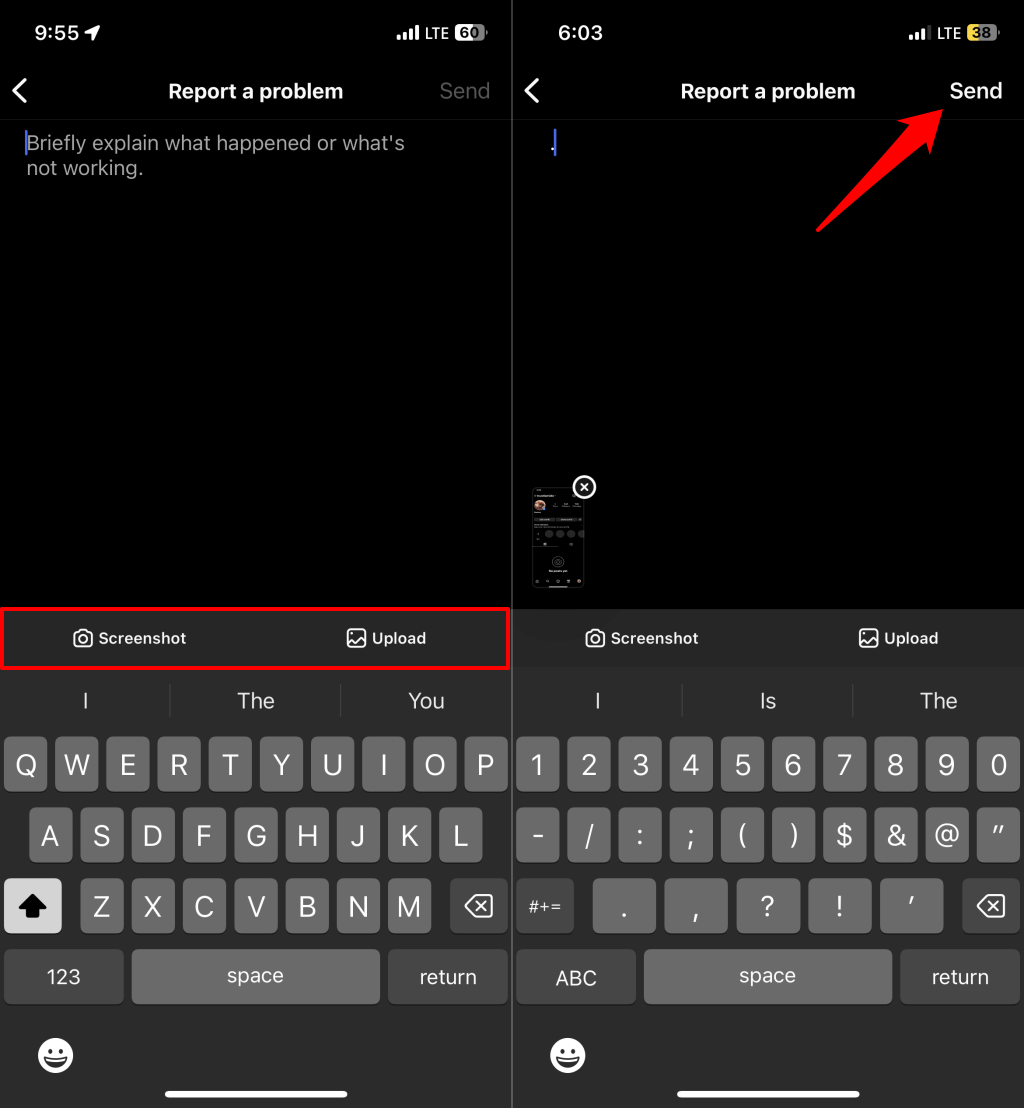
Instagram'daki Web Sayfalarına Erişim
Uygulama hala web bağlantılarını açmıyorsa Instagram'ı kaldırın ve yeniden yükleyin. Ayrıca güncelleme için cihazınızın uygulama mağazasındaki Instagram sayfasını izleyin..